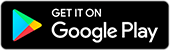Nội dung cần hỗ trợ
Quy định và chính sách
Hướng dẫn đăng ký học
Hướng dẫn học tại HOCMAI
- Hướng dẫn học các khóa Livestream
- Cộng đồng HOCMAI trên mạng xã hội
- Hướng dẫn học tập trên ứng dụng HOCMAI
- Hướng dẫn học tập trên website hocmai.vn
- Hướng dẫn làm, in BTTL Online
- Hướng dẫn tải, in phiếu học tập
- Hướng dẫn học thử trên website hocmai.vn
- Hướng dẫn chọn khóa học thành phần
- Hướng dẫn sử dụng phòng luyện
Hướng dẫn xử lý sự cố
- Hướng dẫn lấy lại mật khẩu tài khoản
- Hướng dẫn xử lý các lỗi thường gặp khi học lớp livestream
- Hướng dẫn hiển thị mật khẩu
- Hướng cài đặt phần mềm Teamviewer 15, Ultraviewer , Anydeck
- Cách khắc phục, sửa lỗi cơ bản
- Hướng dẫn lỗi Cookie, Cache trên Google Chrome
- Hướng dẫn lỗi Plugin trên Google chrome
- Sự cố không xem được video bài giảng trên máy tính hệ điều hành WinXP
- Hướng dẫn xử lý sự cố dừng giật video bài giảng
- Hướng dẫn xử lý lỗi xem bài giảng
Các kênh hỗ trợ

 Tạo yêu cầu hỗ trợ
Tạo yêu cầu hỗ trợ
Hướng dẫn xóa lỗi cookie, cache trên trình duyệt Chrome
Khi học tập tại HOCMAI, nếu bạn bị lỗi Cookie hoặc lỗi Cache hoặc trên trình duyệt Google chrome, bạn làm theo hướng dẫn các cách sau:
1. Xóa Cookie trên Google chrome
Bước 1: Vào trình duyệt: https://www.google.com.vn/
Bước 2: Đầu tiên bạn hãy vào biểu tượng 3 chấm dọc góc trên cùng bên phải.
Bước 3: Sau đó bạn chọn vào Cài đặt.
Bước 4: Chọn Quyền riêng tư và bảo mật.
Bước 5: Ở mục Phạm vi thời gian bạn có thể chọn khoảng thời gian bạn muốn xóa.
Bước 6: Chỉ chọn mục Cookie và các dữ liệu khác của trang web, bỏ chọn những mục khác và nhấn Xóa dữ liệu. Nếu muốn xóa hết dữ liệu các bạn có thể chọn tất cả.
2. Xóa lỗi cache trên Chrome
Bước 1: Vào trình duyệt: https://www.google.com.vn/
Bước 2: Click chuột vào biểu tượng (3 chấm dọc) trên thanh menu -> Chọn mục History ( hoặc bấm nhanh tổ hợp phím Ctrl + H).
Bước 3: Chọn mục Clear browsing data…
Bước 4: Chọn thời gian (24h ago, 7 days ago, all time,…), loại dữ liệu (cache, cookies, history) muốn xóa.
Bước 5: Click vào nút Clear data để hoàn tất dữ liệu.